
Telegram 是許多人愛用的通訊軟體之一,用戶們可透過 Telegram 群組及頻道接收到全世界各地不同領域的新資訊,但如果某天你發現 Telegram 帳號怪怪的,懷疑自己的 Telegram 被盜用了,那這時候不要太緊張,可接續參考本篇介紹的 Telegram 被盜解決方法。
首先我們需要檢查是否有可疑裝置或網站正在登入我們的 Telegram 帳號,然後一一清除,接著再開啟 Telegram雙重驗證功能,這樣就能解決,以下會有完整教學。
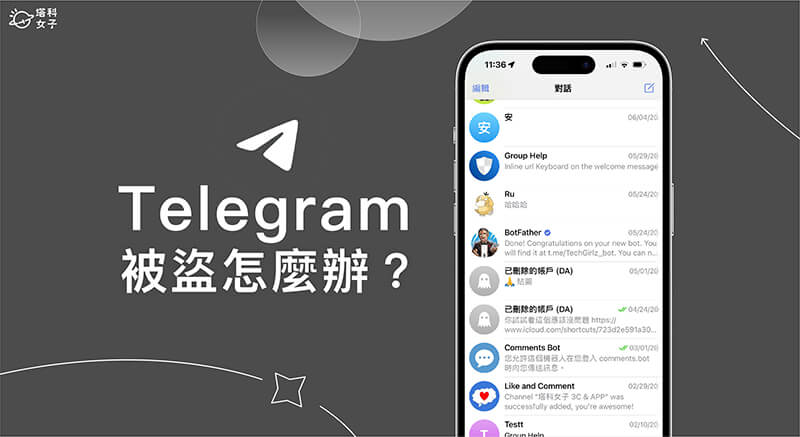
Telegram 被盜用時有哪些跡象?
當你的 Telegram 帳號突然發生一些奇怪的情況時,你可能會懷疑自己的 Telegram 是不是被盜用了,以下是 Telegram 被盜用時可能會發生的事情:
- 你發現自己的 Telegram 帳號突然向聯絡人傳送不明的廣告訊息或垃圾訊息
- 突然無法登入自己的 Telegram 帳號,或者每次使用 Telegram App 時都要求你重新登入
- Telegram 每次都要求你重新驗證聯絡方式(手機或 Email)
- 收到不明登入通知,發現你的 Telegram 帳戶正在從其他位置登入,而且不是你本人
Telegram 被盜用怎麼辦?
萬一你的 Telegram 被盜了那我們有沒有什麼解決方法呢?當然是有的,首先我們需要先進到 Telegram 應用程式裡,找到其他已登入你帳號的陌生裝置,將它們登出,然後我們開啟 Telegram 兩步驟驗證,這樣之後假設有不明裝置要登入你的 Telegram 帳號時,除了簡訊驗證碼外還需要輸入密碼才能登入。
步驟一:檢查是否有可疑裝置登入你的 Telegram
首先,我們開啟 Telegram App,點進「設定」,按一下「裝置」,這裡會顯示目前有哪些裝置正登入你的 Telegram 帳號,如果你只想保留現在這個裝置可取用你的 Telegram 帳號,可直接點選「終止其他工作階段」,這樣就能一鍵將其他裝置登出。
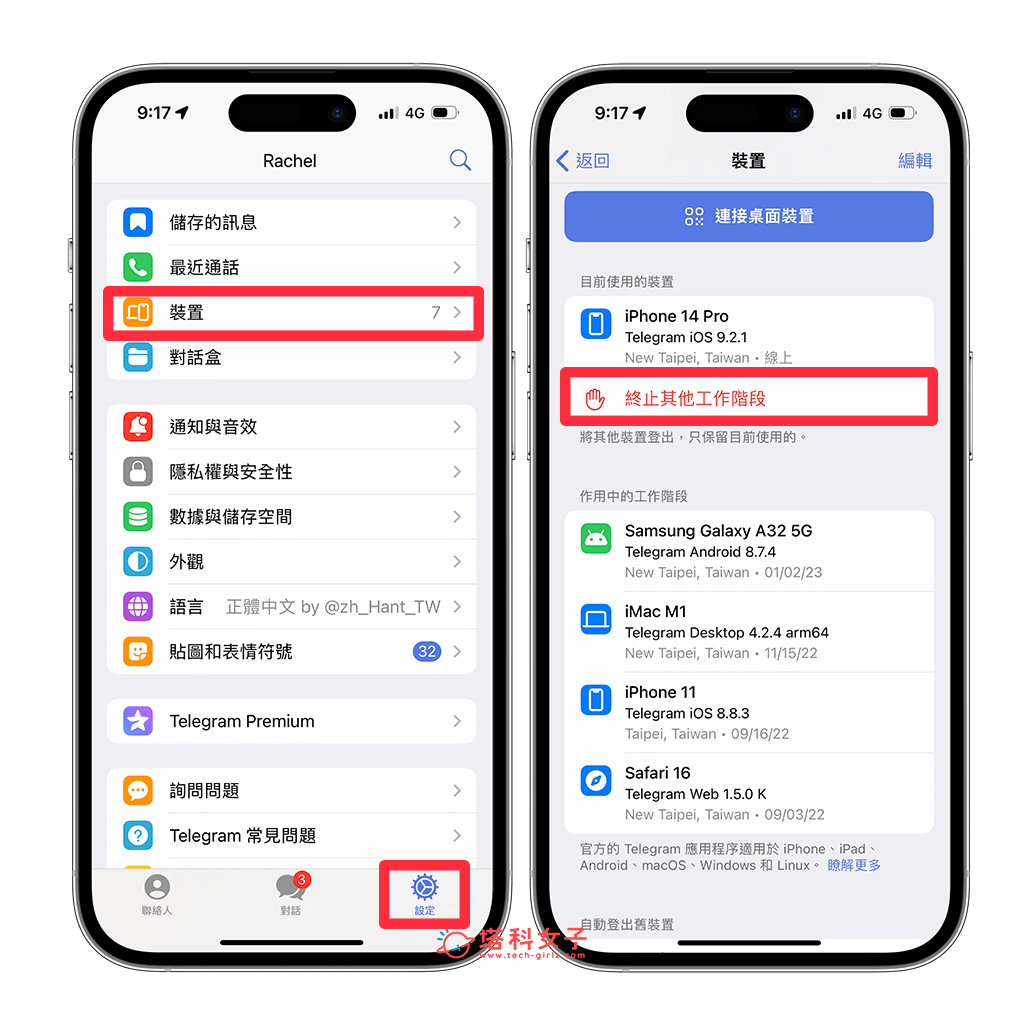
或者,你也可以在下方的「作用中的工作階段」裡,找到不明的可疑裝置,然後點進去,接著你可以看到此裝置的 IP 位址、位置是在哪,確認不是你自己的手機或電腦的話,按一下底部的「登出」,把該裝置從你的 Telegram 登出。

步驟二:將 Telegram 帳號與其他網站取消綁定
接著,我們要檢查看看是否有不明網站或機器人正在持續存取我們的 Telegram 帳號,如果有的話我們也將它取消綁定、斷開連結:
- 開啟 iPhone 或 Android 手機上的 Telegram App,點進「設定」頁面。
- 點選「隱私權與安全性」。
- 點選「已登入的網站」。
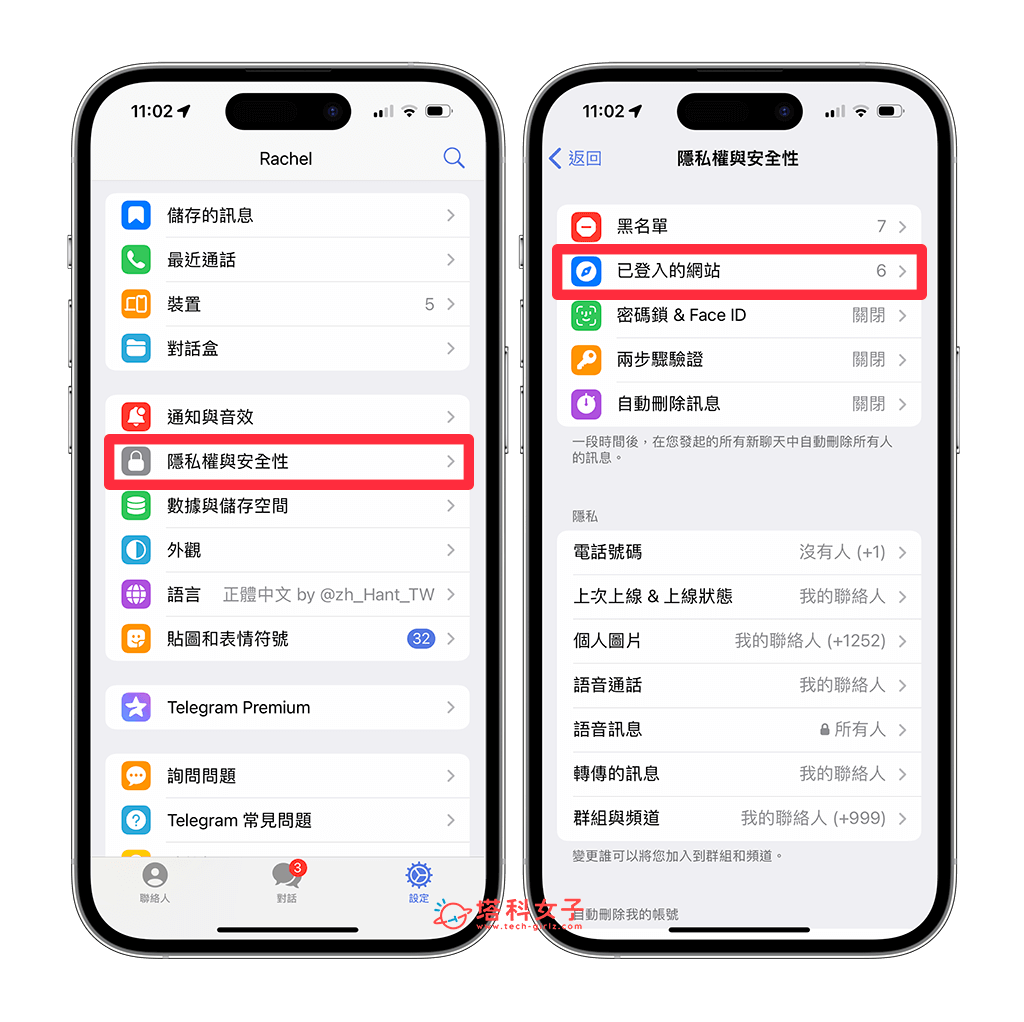
- 在「已登入的網站」下方就會顯示目前有哪些網站或機器人正在取用你的 Telegram 帳號,如果你想一鍵斷開所有綁定,直接點選「斷開與所有網站的連結」。
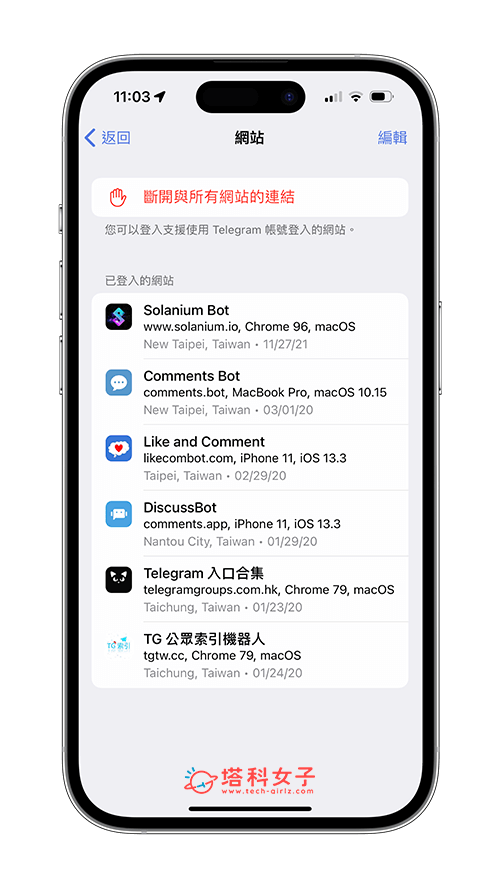
- 如果只想斷開 Telegram 帳號與某幾個網站或機器人的綁定,那我們點右上角「編輯」,然後按「–」並選擇「登出」即可取消該網站與 Telegram 帳號的綁定。
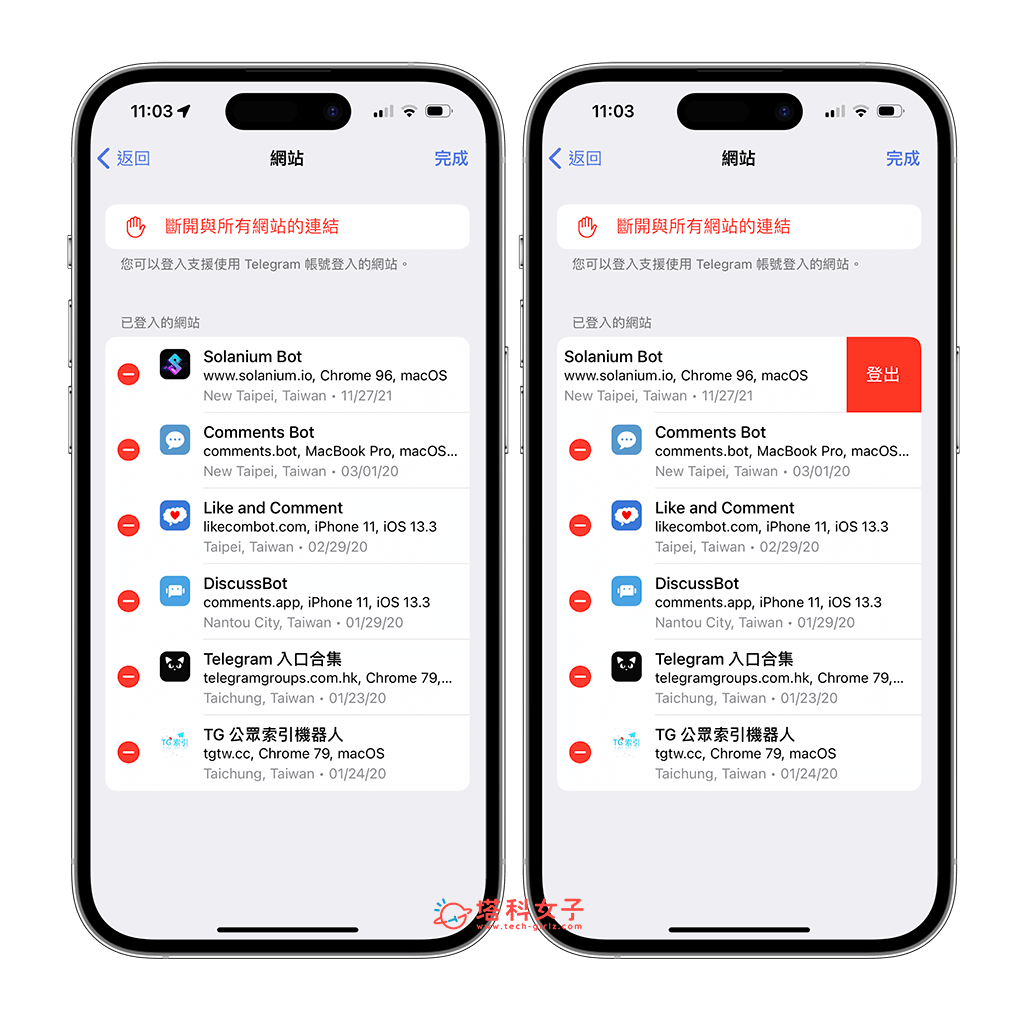
步驟三:開啟 Telegram 兩步驟驗證功能
我們剛剛在第一步驟及第二步驟已經將其他可疑裝置與網站都與 Telegram 斷開連結,暫時解決了 Telegram 被盜用的問題,但我們為了避免被盜的情況再次發生,建議你開啟 Telegram 兩步驟驗證功能,開啟此功能之後,如果有其他陌生裝置要登入你的 Telegram 帳號,除了需要輸入簡訊驗證碼之外,還必須輸入正確密碼才能登入,具有雙重保障。
以下是開啟 Telegram 兩步驟驗證(雙重驗證)的方法:
- 開啟 iPhone 或 Android 手機上的 Telegram App,點進「設定」頁面。
- 點選「隱私權與安全性」。
- 點選「兩步驟驗證」。
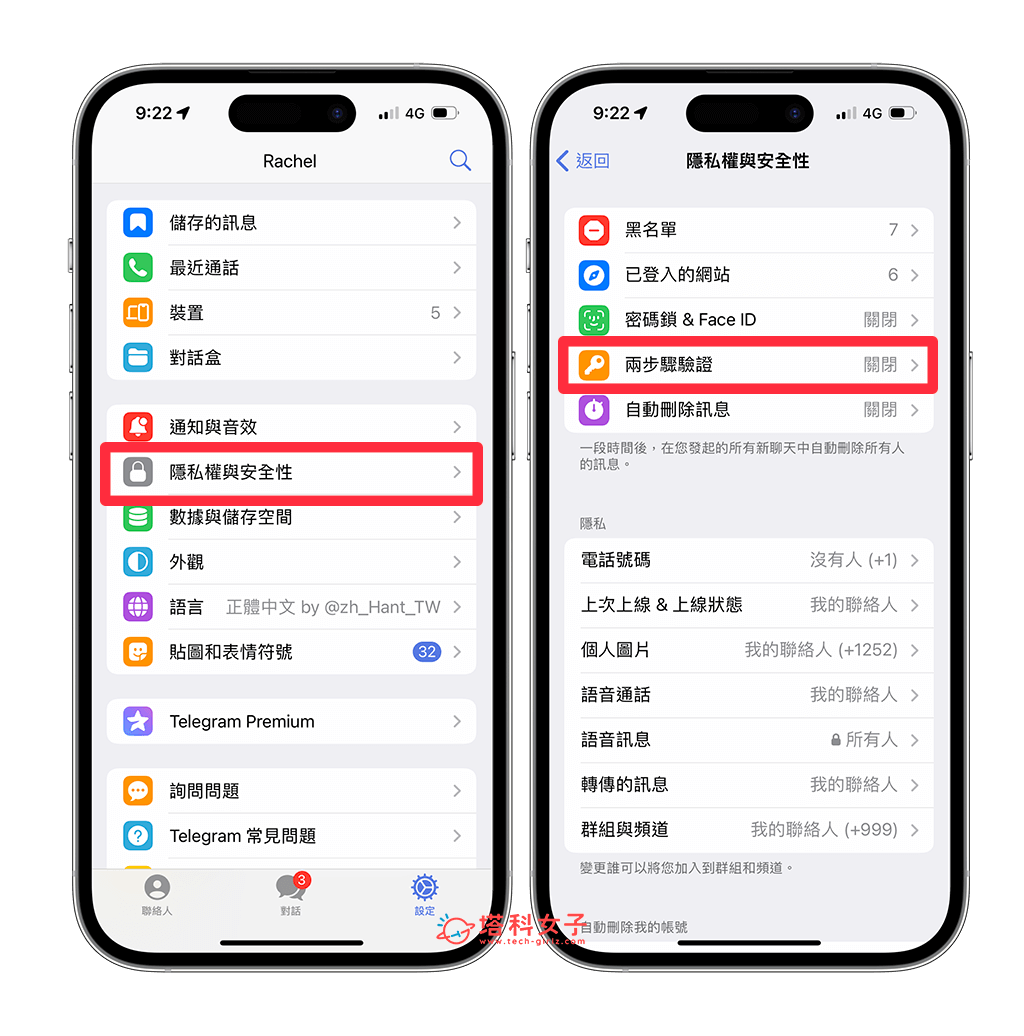
- 點選「設定靜態密碼」並建立 Telegram 密碼。
- 可設定一個備用的電子郵件帳號,當你忘記 Telegram 密碼時可透過該 Email 進行重置。
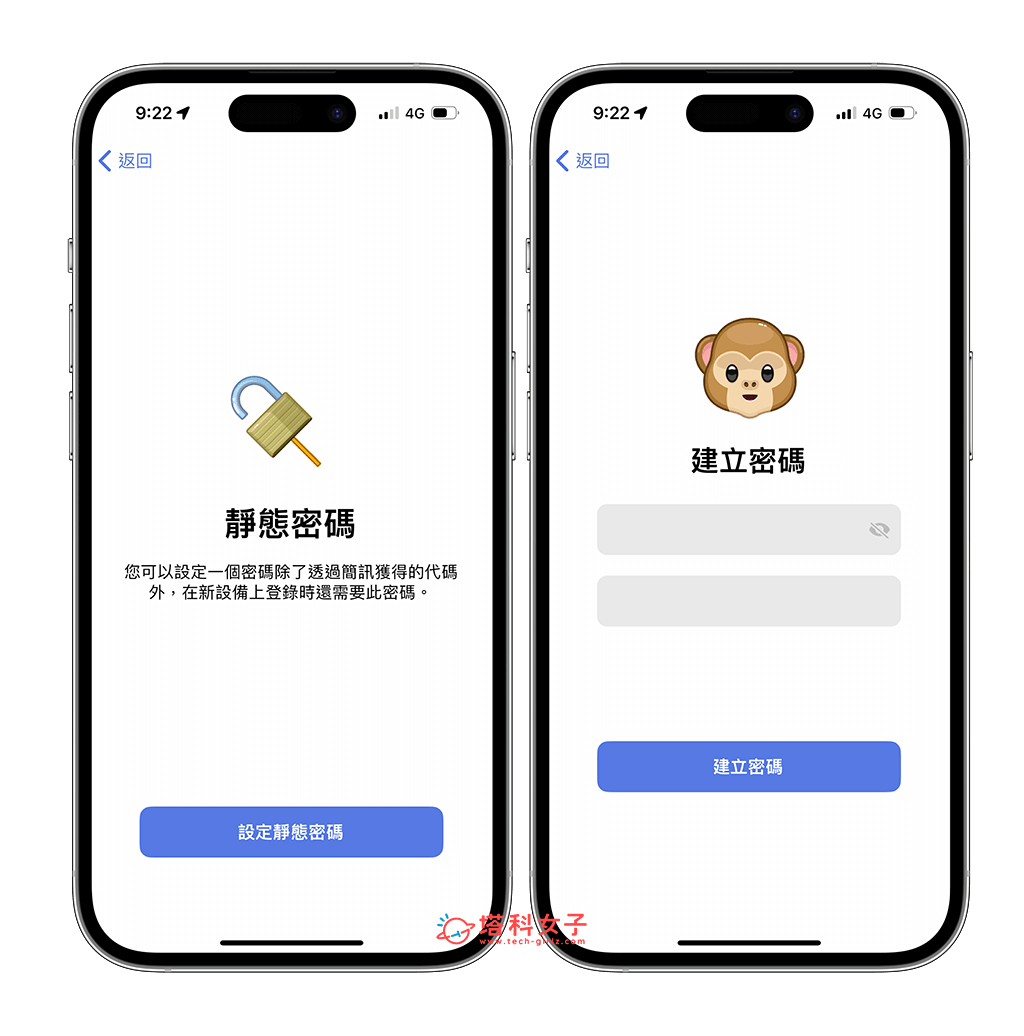
- 設定好 Telegram 兩步驟驗證之後,下次當有不明裝置試圖要登入你的 Telegram 帳號時,除了需要輸入簡訊驗證碼,還需要再輸入 Telegram 密碼才能登入。
總結
如果你的 Telegram 突然出現一些奇怪的問題,讓你懷疑自己的 Telegram 被盜用了,那可以參考本篇教學的三步驟快速解決,先登出可疑裝置,再斷開綁定,然後開啟兩步驟驗證,這樣可有效防止 Telegram 再次被盜用。
